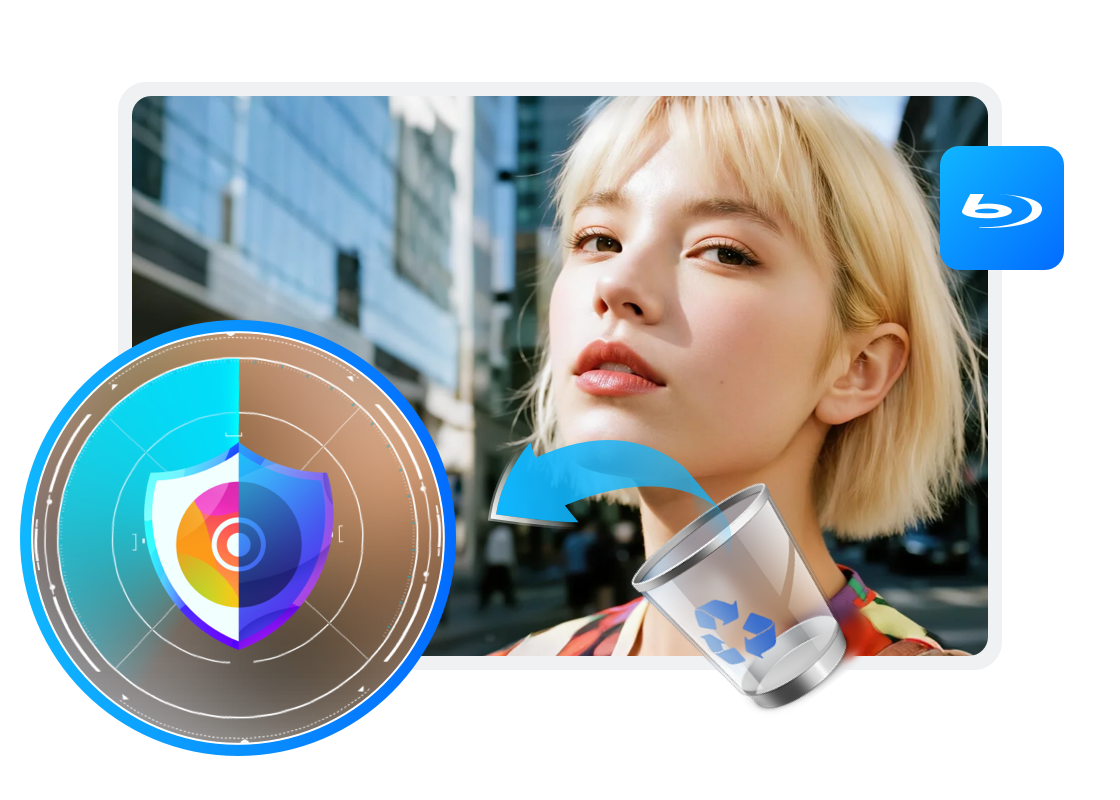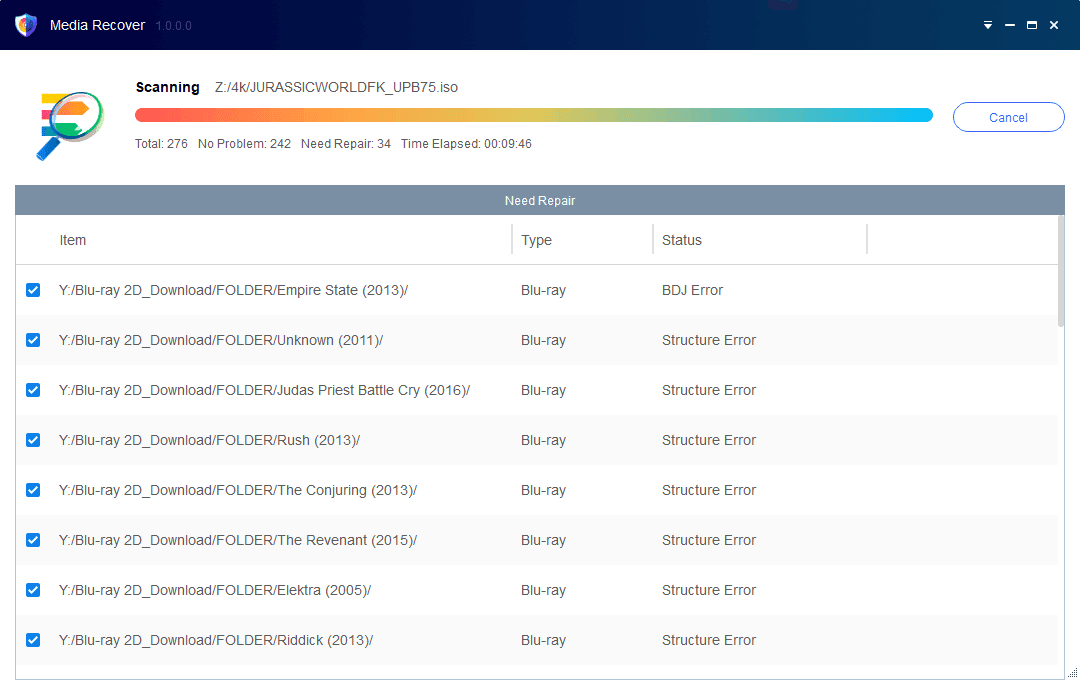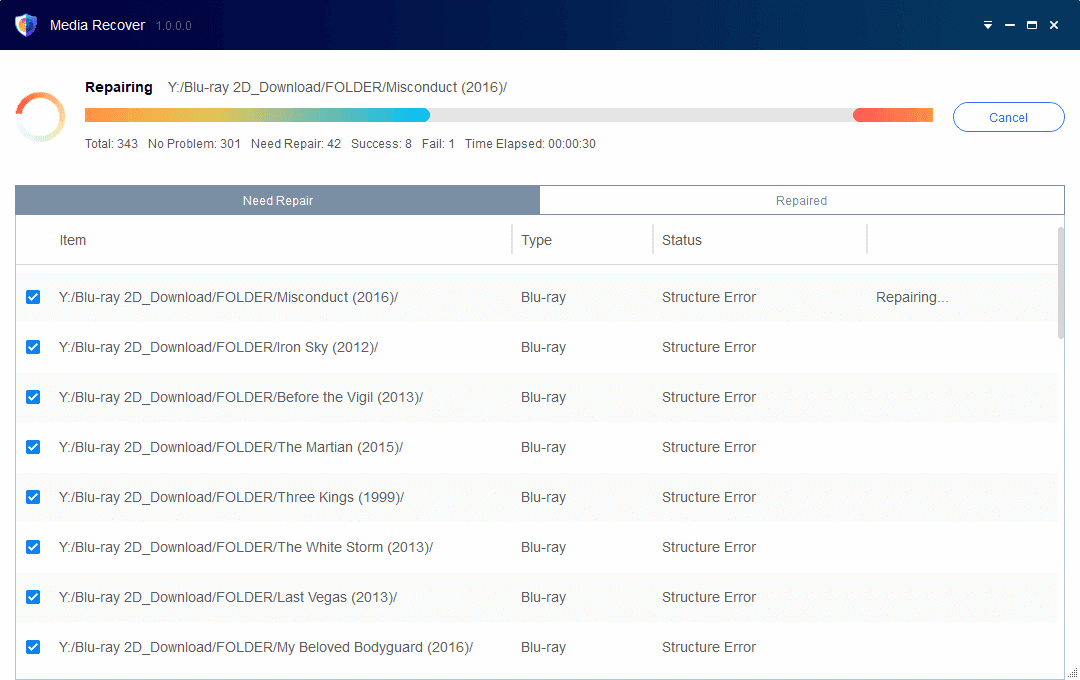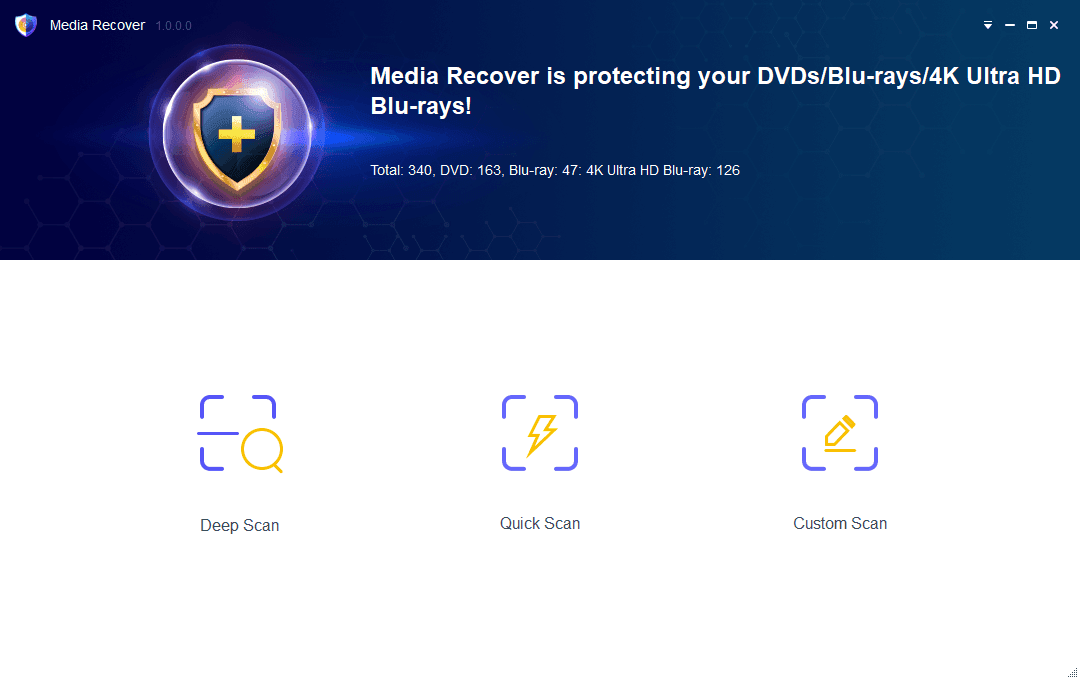為什麼您的媒體檔案需要修復?
隨著硬碟老化,存儲的內容可能會受到潛在的崩潰或中斷的影響。全新的硬碟在3到5年後可能會遇到一些潛在的問題,這些問題會影響到存儲的檔案。
如果發現存儲在硬碟上的藍光媒體檔案已經損壞,那麼可以使用Media Recover for Blu-ray掃描硬碟,並恢復丟失或損壞的檔案。
如果發現存儲在硬碟上的藍光媒體檔案已經損壞,那麼可以使用Media Recover for Blu-ray掃描硬碟,並恢復丟失或損壞的檔案。
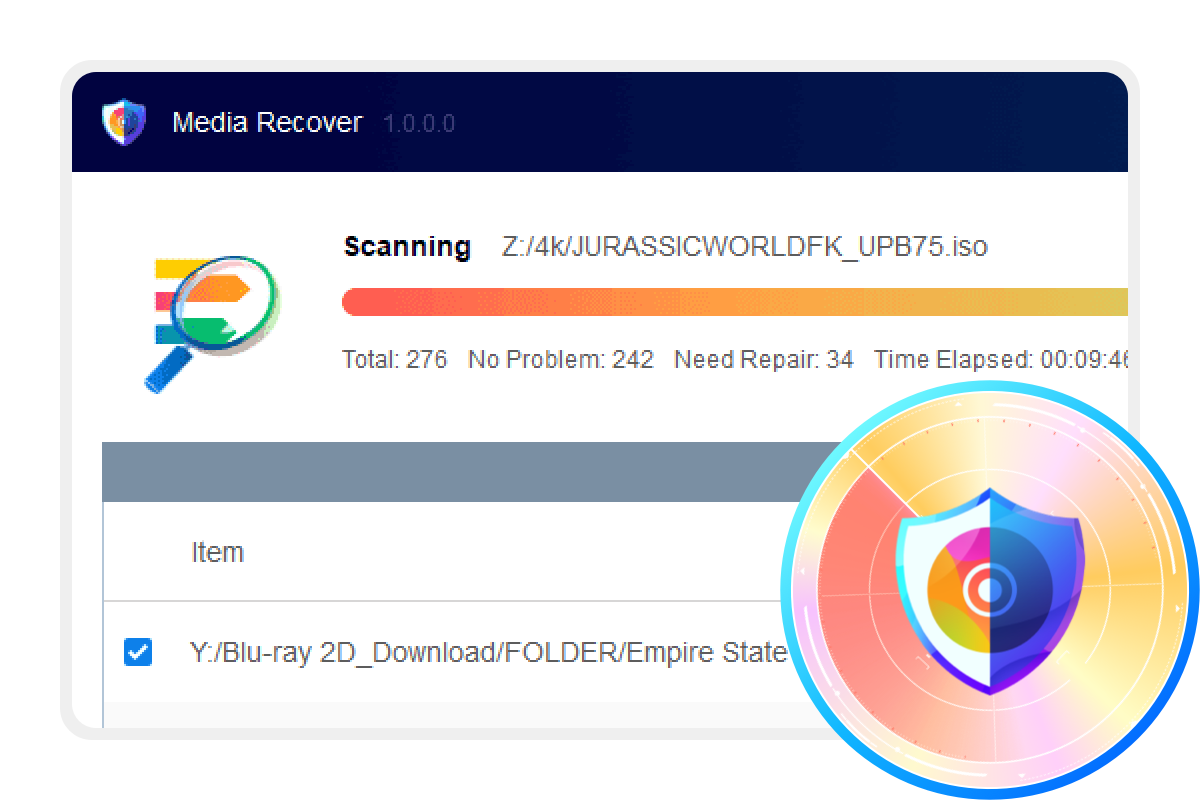
可以修復哪些類型的錯誤?
檔案錯誤或檔案損壞可能會影響正常的視訊功能甚至導致無法播放。修復這些錯誤將讓視訊檔案和檔案功能可以正常使用。
結構錯誤
檔案結構不完整問題,目錄缺失引起的某些實體播放機無法播放檔案的問題。
資訊錯誤
索引檔案存在的問題,包括index.bdmv、播放清單或clipinf檔案錯誤引起的播放失敗問題。
視訊播放錯誤
特定M2TS/VOB檔案存在的播放錯誤問題,這些問題可能引起程式無回應、音畫不同步、畫面模糊、出現黑屏或無法播放。
BDJ Java保護
Java保護沒有移除,導致無法使用導航功能表進行正常播放。
IFO檔案錯誤
索引.IFO檔案中的問題,導致導航錯誤或損壞後無法播放DVD。
結構錯誤
檔案結構不完整問題,目錄缺失引起的某些實體播放機無法播放檔案的問題。
資訊錯誤
索引檔案存在的問題,包括index.bdmv、播放清單或clipinf檔案錯誤引起的播放失敗問題。
視訊播放錯誤
特定M2TS/VOB檔案存在的播放錯誤問題,這些問題可能引起程式無回應、音畫不同步、畫面模糊、出現黑屏或無法播放。
BDJ Java保護
Java保護沒有移除,導致無法使用導航功能表進行正常播放。
IFO檔案錯誤
索引.IFO檔案中的問題,導致導航錯誤或損壞後無法播放DVD。
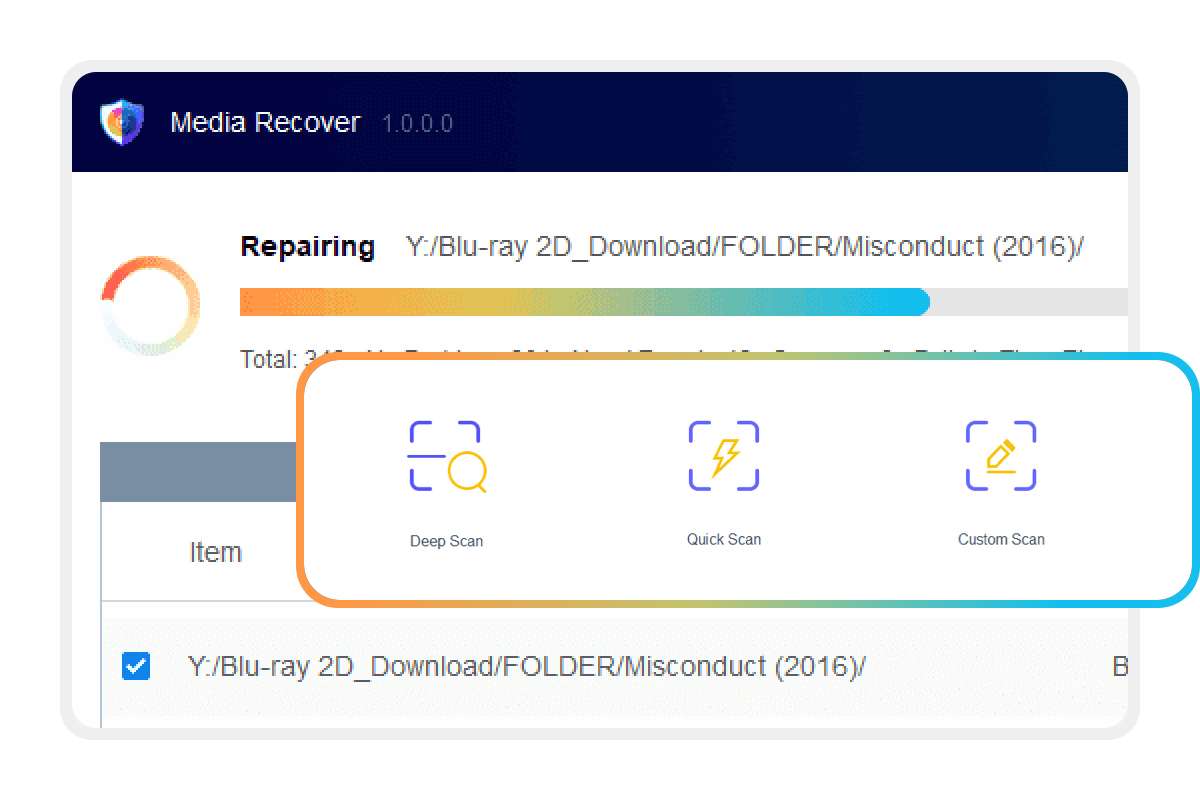
Media Recover如何修復備份檔案?
定期自動掃描及修復
定期掃描所有媒體檔案,而不必每次都手動運行及設定。發現的錯誤會被立即修復。
智慧修復
“智慧修復”能在掃描過程中智慧地定位主要影片檔案,並檢查是否可對其進行播放或其是否已損壞。這樣可以縮短掃描時間,同時確保所有備份都可以播放。
安全修復
修復前檢測到錯誤時,Media Recover將備份原始檔案。如果在修復過程中發生意外,仍可以恢復來源片。
3種修復模式,防止內容受損
快速掃描
快速掃描將檢查檔案目錄是否完整,或播放清單索引檔案是否已損壞。它還將檢查java保護是否已被移除。
深度掃描
根據快速掃描的結果,此模式將檢查所有檔案(m2ts或vob檔案)。
自訂掃描
如果您知道所需掃描檔案的確切位置,那麼可以使用此模式手動選擇資料夾進行掃描。
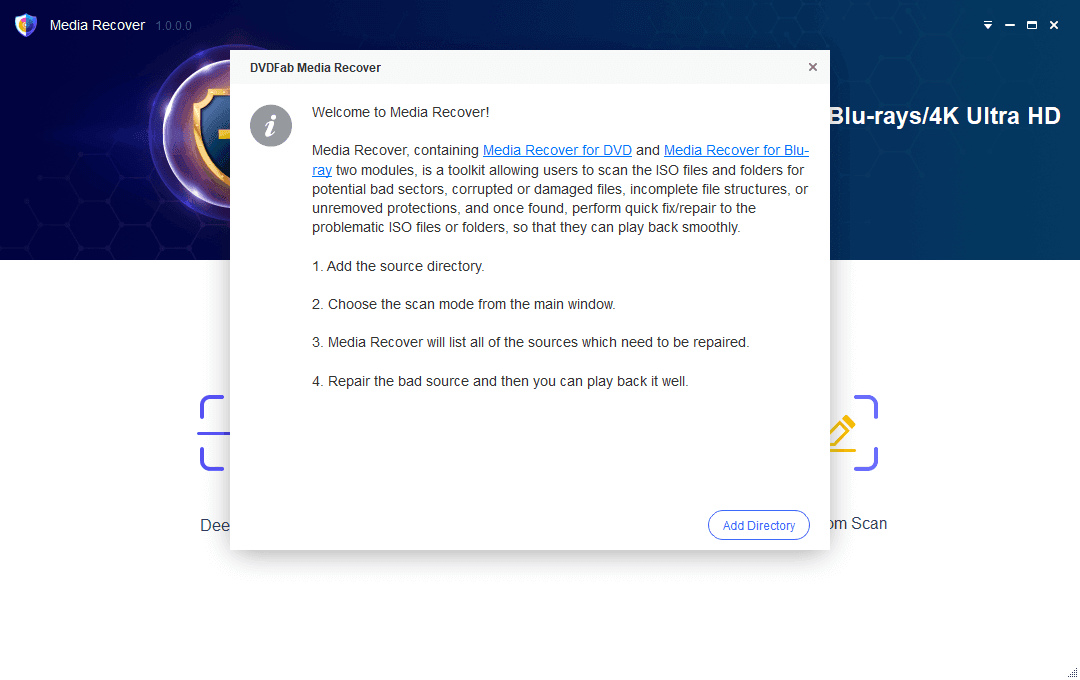
第1步: 選擇掃描模式
根據您的需要從主視窗選擇掃描模式,然後載入想要掃描的來源片。
第2步: 開始掃描進程
來源片載入後掃描就會開始,Media Recover會列出所有需要修復的來源片。
第3步: 選擇想要修復的來源片
勾選想要修復的來源片,它們將被自動修復。修復完成後,您可以適應Player 6播放它們或打開它們的目錄。
第4步: 查看所有已掃��來源片的數據匯總
如有需要,您可以返回主視窗並查看所有已掃描來源片的數據匯總。
系統需求

Windows 11/10/8.1/8/7
Intel i3或更高
20GB的可用硬碟空間或更高
恢復檔案時需有網路連接